
2025-07-17 12:16:01 编辑:匿名
笔记本电脑在使用过程中,有时会遇到开机后黑屏的情况,这让很多用户感到困扰。下面就来分析一下笔记本电脑黑屏故障的原因及相应的应对措施。
一、硬件问题
1. 内存故障
内存松动、损坏都可能导致黑屏。可以尝试重新插拔内存条,清理金手指上的灰尘。如果问题依旧,可使用替换法,换上一根已知正常的内存条,看是否能正常开机。
2. 显卡故障
独立显卡的笔记本,显卡出现问题也会造成黑屏。对于集成显卡的笔记本,主板上的显示模块故障也可能导致此现象。这种情况建议送专业维修店检测维修。
3. 电源问题
电源适配器损坏、电池没电或者主板供电电路故障,都可能使电脑无法正常供电开机。检查电源适配器是否有损坏迹象,尝试更换适配器。若电池没电,可接上电源适配器后再开机。
二、软件问题
1. 操作系统故障
系统文件损坏、引导程序出错等都可能导致黑屏。可以尝试进入安全模式,如果能进入,可对系统进行修复,比如使用系统自带的修复工具或者重装系统。
2. 驱动程序问题
显卡驱动、显示器驱动等出现异常,可能导致黑屏。可以在安全模式下卸载显卡驱动,然后重启电脑,让系统自动重新安装驱动。

三、其他问题
1. 屏幕排线松动
屏幕排线连接不良,会使屏幕无法正常显示。打开笔记本后盖,检查屏幕排线是否插好,重新插拔排线。
2. bios设置错误
不正确的bios设置可能导致电脑无法正常启动。可以尝试恢复bios默认设置,一般在开机时按下对应的按键(常见的有del、f2等)进入bios,找到恢复默认设置的选项。
当笔记本电脑开机后出现黑屏故障时,不要慌张。先从硬件方面排查,看是否存在内存、显卡、电源等问题;再检查软件,如操作系统和驱动程序。通过逐步排查,找到故障原因并采取相应的解决措施,就能让笔记本电脑恢复正常使用。如果自己无法解决,及时送专业维修人员处理,以免耽误使用。
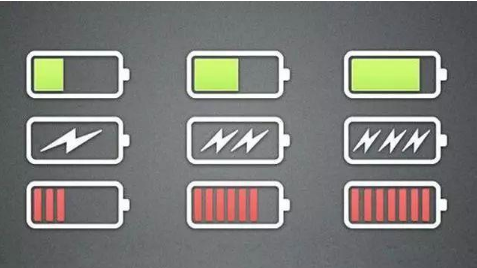
手机充电会造成电池损害,为了延长手机的使用寿命,我们可以下载电池充电APP,在充电过程中保护手机电池,将损害降到最低。同时还有一些充电动效,选择自己喜欢的特效,在充电时为手机界面增添趣味。